리스트뷰 조건부 서식
Excel과 동일한 조건부 서식 지정 기능이 제공되며 비즈니스 데이터를 필터링하기 위해 테이블에 대해 하나 이상의 조건부 서식을 지정할 수 있습니다.
테이블의 템플릿 행 또는 템플릿 행에서 셀을 선택할 때 조건부 서식은 테이블의 전체 열에 조건부 서식을 지정하는 것입니다.
조건부 서식을 지정할 테이블 템플릿 행의 셀을 선택하고 리본 메뉴 모음에서 [홈]>[조건부 서식]을 선택합니다.
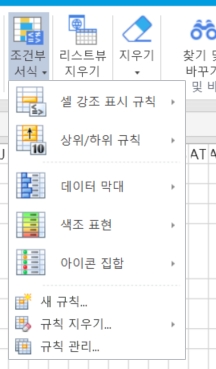
셀 강조 표시 규칙
보다 큼, 보다 작음, 해당 범위, 같음, 텍스트 포함, 발생 날짜, 중복 값의 강조 표시된 셀 규칙을 설정합니다.
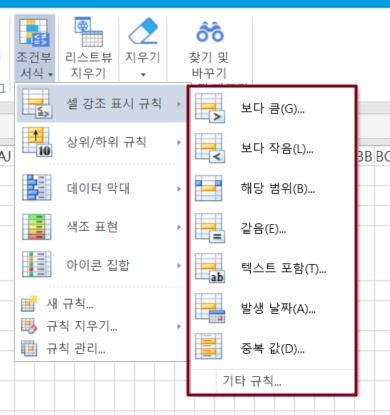
항목 선택 규칙
항목 선택 규칙에는 상위 10개, 하위 10개, 평균 초과 및 평균 미만이 포함됩니다.
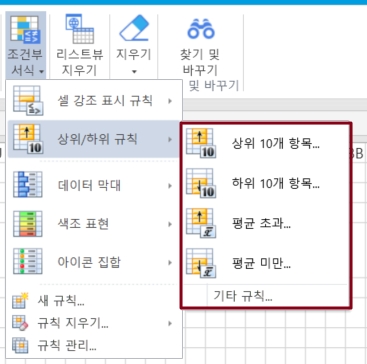
데이터 막대
데이터 막대를 사용하면 다른 셀을 기준으로 한 셀의 값을 볼 수 있습니다. 데이터 막대의 길이는 셀의 값을 나타냅니다. 데이터 막대가 길수록 값이 높을수록 데이터 막대가 짧아지고 값이 낮아집니다.
데이터 막대는 많은 양의 데이터에서 더 높은 값과 낮은 값을 관찰할 때 특히 유용합니다.
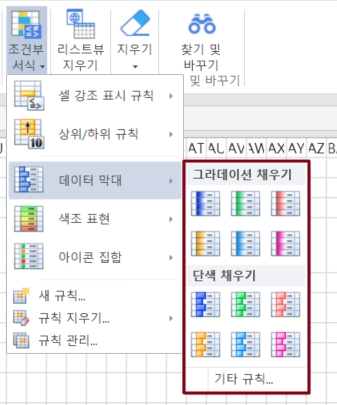
색조 표현
셀 값의 크기를 다른 색상 전환으로 표현하여 모든 값의 상대적 크기를 시각적으로 볼 수 있음을 나타내는 조건부 형식에서 일반적으로 사용되는 표현입니다.
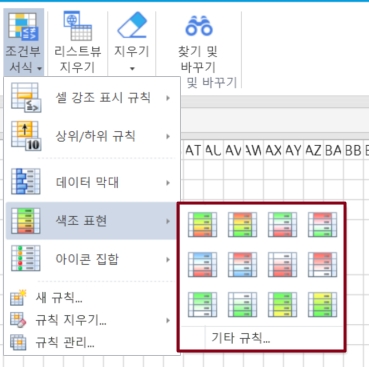
아이콘 집합
아이콘 집합을 사용하여 데이터에 주석을 달고 임계값별로 데이터를 3~5개의 범주로 분류할 수 있습니다. 각 아이콘은 값의 범위를 나타냅니다. 예를 들어 3방향 화살표 아이콘 집합에서 녹색 위쪽 화살표는 더 높은 값을 나타내고, 노란색 가로 화살표는 중간 값을 나타내고, 빨간색 아래쪽 화살표는 낮은 값을 나타냅니다.
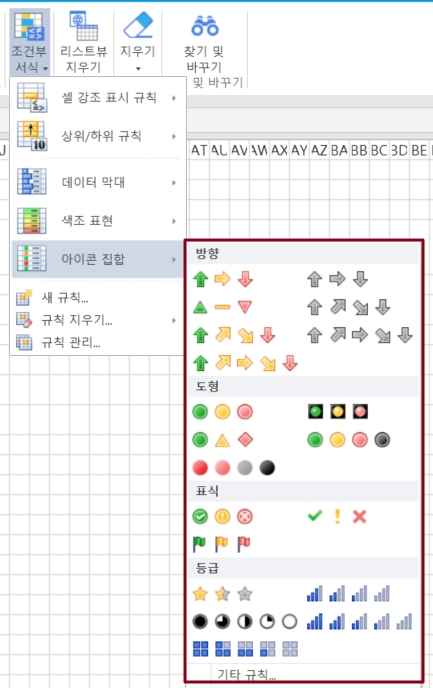
새로운규칙
다음 규칙 유형을 포함하여 새 사용자 지정 규칙을 만듭니다.
셀 값을 기준으로 모든 셀의 서식 지정
다음을 포함하는 셀만 서식 지정
상위 또는 하위 값만 서식 지정
평균보다 크거나 작은 값만 서식 지정
고유 또는 중복 값만 서식 지정
수식을 사용하여 서식을 지정할 셀 결정
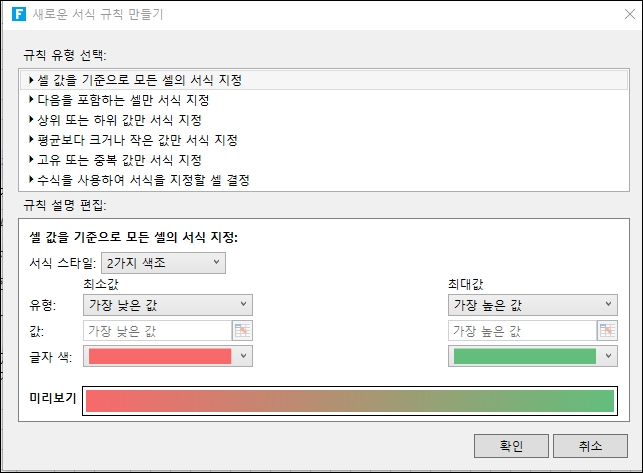
규칙 지우기
규칙지우기를 선택하면 "선택한 셀의 규칙 지우기", "시트 전체에서 규칙 지우기", "이 테이블에서 규칙 지우기"를 할 수 있습니다.
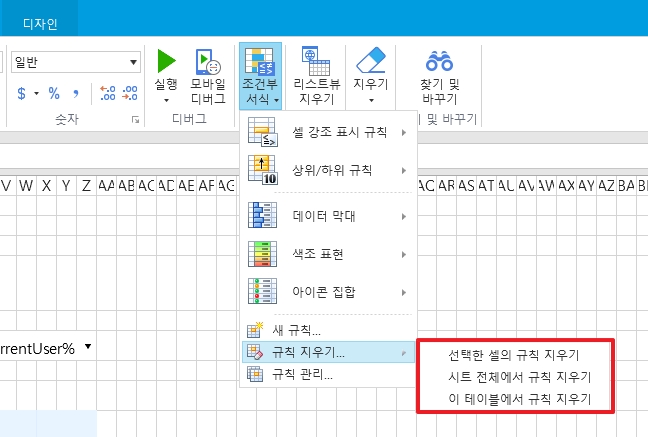
규칙 관리
"규칙 관리"를 클릭하면 팝업되는 조건부 서식 규칙 관리자에서 규칙을 생성, 편집 및 삭제할 수 있습니다.
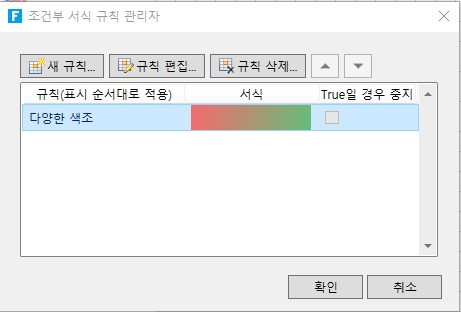
Last updated